
Nastavenia správy typu papiera
Môžete zaregistrovať a upraviť podrobné informácie o najčastejšie používaných typoch papiera ako typ <Užívateľský typ>.
Ak chcete zaregistrovať nový typ papiera, najprv duplikujte typ papiera, ktorý sa podobá na nový typ na skopírovanie všetkých vnútorných prevádzkových parametrov. Tento postup slúži na jednoduché kopírovanie vhodných nastavení do nového typu papiera zo zaregistrovaného vlastného papiera.
Úpravou vlastného papiera (v závislosti od charakteristík) môžete aj zvýšiť kvalitu tlače a odstrániť problémy s podávaním papiera.

|
|
Na registráciu vlastných typov papiera alebo zmenu nastavení zaregistrovaných vlastných typov papiera je potrebné, aby ste sa prihlásili ako správca. Prihlásenie do zariadenia
Keď zaregistrujete vlastný typ papiera, nebude možné určiť zdroj papiera. Ďalšie informácie o registrácii zdroja papiera nájdete v časti Špecifikácia veľkosti a typu papiera v zásuvke na papier.
Informácie o zaregistrovanom vlastnom type papiera je možné importovať a exportovať a zdieľať ich s iným zariadením od spoločnosti Canon. Import/export individuálnych nastavení
|
Registrácia najčastejšie používaných typov papiera
1
Stlačte tlačidlo  (Nastav./Uložiť).
(Nastav./Uložiť).
 (Nastav./Uložiť).
(Nastav./Uložiť).2
Stlačte tlačidlo <Predvoľby>  <Nastavenia papiera>
<Nastavenia papiera>  <Nastavenia správy typu papiera>.
<Nastavenia správy typu papiera>.
 <Nastavenia papiera>
<Nastavenia papiera>  <Nastavenia správy typu papiera>.
<Nastavenia správy typu papiera>.
3
Zadajte nastavenia.
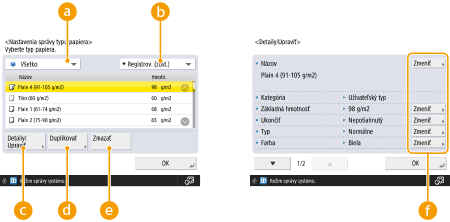
 Rozbaľovací zoznam typu papiera
Rozbaľovací zoznam typu papiera
Umožňuje vybrať typ papiera na zobrazenie.
 Triediť zoznam podľa
Triediť zoznam podľa
Táto možnosť umožňuje zmeniť poradie zobrazenia zoznamu.
 <Detaily/Upraviť>
<Detaily/Upraviť>
Slúži na zobrazenie podrobností o vybratom type papiera na obrazovke <Detaily/Upraviť>. Ak vyberiete vlastný typ papiera, môžete ho upraviť.
 <Duplikovať>
<Duplikovať>
Slúži na duplikovanie vybratého typu papiera ako vlastného typu papiera.
 <Zmazať>
<Zmazať>
Slúži na odstránenie vybratého vlastného typu papiera.
 <Zmeniť>
<Zmeniť>
Zobrazí sa na obrazovke <Detaily/Upraviť> pre vlastný typ papiera a umožňuje meniť nastavenia vybratej položky.

Upravovať alebo odstraňovať môžete iba vlastné typy papiera.
4
Stlačte tlačidlo <OK>.
Položky, ktoré je možné určiť
Určiť môžete nasledujúce položky.
Názov
Môžete zmeniť názov vlastného typu papiera.

|
|
Keď zaregistrujete nastavenia vlastného typu papiera, zmeňte jeho názov. Nastavenia predvolených typov papiera registrovaných v zariadení nemôžete meniť.
|
Základná hmotnosť
Môžete zmeniť základnú gramáž vlastného typu papiera.

|
|
Ak zadáte hodnotu, ktorá sa odlišuje od skutočnej gramáže nastaveného papiera, môže dôjsť k zaseknutiu papiera a kvalita obrazu sa môže znížiť.
|
Ukončiť
Môžete zmeniť nastavenie konečnej úpravy vlastného typu, ktorý ste zaregistrovali.

|
|
Ak vyberiete typ konečnej úpravy, ktorá sa odlišuje od typu konečnej úpravy vloženého papiera, môže dôjsť k zaseknutiu papiera a kvalita obrazu sa môže znížiť.
|
Typ
Môžete zmeniť nastavenie vlastného typu, ktorý ste zaregistrovali.

|
|
Ak vyberiete typ papiera, ktorý sa odlišuje od typu vloženého papiera, môže dôjsť k zaseknutiu papiera a kvalita obrazu sa môže znížiť.
|
Farba
Môžete zmeniť farbu vlastného typu papiera.

|
|
Ak vyberiete farbu, ktorá sa odlišuje od farby vloženého papiera, môže dôjsť k zaseknutiu papiera a kvalita obrazu sa môže znížiť.
|
Použiť ako papier šablóny
Tento režim je možné nastaviť na hodnotu <Zap.> a použiť predtlačený papier (papier, na ktorom sú už vytlačené logá), ako napríklad hlavičkový papier.

|
|
Vlastný typ papiera s možnosťou <Zap.> nastavenou na hodnotu <Použiť ako papier šablóny> sa v nasledujúcich prípadoch automaticky nevyberie.
Keď je typ papiera na tlač nastavený na hodnotu <Auto>
Ak je možnosť <Aut. výber zdroja papiera> nastavená na hodnotu <Zap.> a možnosť <Zvážiť typ papiera> je nastavená na hodnotu <Vyp.> (v prípade kopírovania)
|

|
|
Spôsoby vkladania papiera, ak je možnosť <Použiť ako papier šablóny> nastavená na hodnotu <Zap.>:
Zásuvka na papier hlavnej jednotky: strana s logom smerujúca nadol
Iný zdroj papiera než zásuvka na papier hlavnej jednotky: strana s logom smerujúca nahor
|
<Režim vlhkého prostredia>
Vlhkosť okolitého prostredia môže spôsobovať problémy pri tlači. Toto nastavenie môže tento problém zlepšiť.

|
|
Túto položku nastavte v nasledujúcich prípadoch. Výsledky tlače sa môžu zlepšiť.
<Vysoká vlhkosť>: Túto položku nastavte, ak je pri používaní zariadenia v prostredí s vysokou vlhkosťou sýtosť tlače nízka alebo nepravidelná.
<Nízka vlhkosť 1>: Túto položku nastavte, ak sú pri používaní zariadenia v prostredí s nízkou vlhkosťou obrázky a text rozmazané.
<Nízka vlhkosť 2>: Túto položku nastavte, ak pri používaní zariadenia v prostredí s nízkou vlhkosťou vykazujú obrázky rozptyl tonera alebo ak tmavšie časti obrazu obsahujú biele polia (oblasti, ktoré zostávajú biele).
Ak nechcete používať ani jedno z nastavení, vyberte nastavenie <Štandard.>.
|
<Režim proti lepeniu papiera>
V závislosti od sýtosti obrazu tlačových údajov sa môže pri obojstrannej tlači papier pri výstupe zlepiť. Toto nastavenie môže tento problém zlepšiť.

|
|
Možnosť <Režim 2> dokáže lepšie zabrániť zlepovaniu stránok než možnosť <Režim 1>, pri obojstrannej tlači sa však môže rýchlosť tlače znížiť.
|
<Obme. ch. vplyv. pra. na pap.>
Pri používaní príliš prašného papiera môžu byť výtlačky vyblednuté alebo môžu obsahovať pruhy. Toto nastavenie môže tento problém zlepšiť.

|
|
Keď je položka nastavená na hodnotu <Zap.>, rýchlosť tlače môže byť nižšia.
|
<Nast. prenos pap. v MÚ prieč.>
Opraví problémy s podávaním papiera, ktoré nastávajú z dôvodu nízkej rýchlosti podávania papiera pri podávaní z mnohoúčelového priečinka.

|
|
Keď je položka nastavená na hodnotu <Zap.>, rýchlosť tlače môže byť nižšia.
|
<Obmedziť´ zvlnenie tenk. pap.>
Toto nastavenie môže zlepšiť problémy s krčením alebo krútením pri tlači na tenký papier.

|
|
Keď je položka nastavená na hodnotu <Zap.>, výtlačky môžu byť vyblednuté.
|
<Obmedziť krč. tenk./bež. pap.>
Pri tlači na papier typu Tenký, Bežný 1, Bežný 2 alebo Bežný 3 môže dochádzať ku krčeniu. Toto nastavenie môže tento problém zlepšiť.

|
|
Keď je položka nastavená na hodnotu <Zap.>, rýchlosť tlače môže byť nižšia.
|
<Obmedziť krčenie obálok>
Pri tlači na obálky môže dochádzať ku krčeniu. Toto nastavenie môže tento problém zlepšiť.

|
|
Keď je položka nastavená na hodnotu <Zap.>, výtlačky môžu byť vyblednuté.
|